eml 뷰어파일 프로그램
오늘은 eml 뷰어파일 프로그램 을 소개하려고합니다.
eml 파일은 하나의 이메일을 통째로 파일에 담은겁니다
첨부파일, 내용, 삽입된 그림 등등이 모두 eml 한파일에 들어간것인데요
참고로 이메일 E-mail은 전자메일 "Electronic mail"의 줄임말이에요
우리가 사용하는 Gmail, 네이버, 다음 메일 등 수신함에 있는 이메일을 백업(다운)하면 eml 형식으로 저장이 됩니다.
이 파일은 이메일 클라이언트 및 서버 간에 이메일을 교환하거나 백업 및 보관 목적으로 사용하게 됩니다.
EML 파일은 이메일 메시지의 내용, 제목, 발신자, 수신자, 그리고 메시지의 날짜를 포함하고 있습니다⁴. 또한, 메시지와 함께 보낸 하나 이상의 이메일 첨부 파일도 저장할 수 있습니다.
EML 파일은 주로 이메일 클라이언트 프로그램에서 사용되며, 아웃룩과 같은 이메일 클라이언트에서 열 수 있습니다. 그러나 이메일 클라이언트가 설치되어 있지 않는 경우에도 EML 파일을 열 수 있는 방법이 있습니다.
EML 파일 뷰어를 다운로드하여 설치하면 EML 파일을 열어볼 수 있습니다.

EML Viewer는 EML 파일을 열어 볼 수 있는 프로그램입니다. EML 뷰어로는 Turgs EML Viewer와 Thunderbird 등의 프로그램이 있습니다. 이 프로그램은 사용에 제한이없고 무료로 사용할 수 있습니다.
EML Viewer를 다운로드하려면, Turgs EML Viewer의 https://turgs.com/eml/viewer/ 공식 웹사이트에서 다운로드하실 수 있습니다.
Turgs EML Viewer 사용하면 EML 파일을 열고 첨부파일을 볼 수 있습니다
홈페이지에 접속후 초록색 버튼 "Free Download"를 클릭합니다.

다운로드가 완료되면, 다운로드 폴더에서 eml-viewer.exe 파일을 찾아서 실행합니다.
혹시몰라서 파일도 첨부해놓습니다

실행하시면 아래와 같은 창이 뜹니다.
Next 버튼을 눌러 다음단계로 진행합니다

I accept the agreement 클릭하고 Next 클릭합니다.

여기도 Next 클릭

다음 Install을 누르면 설치가 시작됩니다.

그럼 설치가 진행이 되는데

아래와같은 창이 나타나면 성공적으로 설치가 된 것입니다.
Finish 버튼을 눌러 설치를 종료합니다.

Finish 버튼을 누르면
아래와같이 프로그램이 실행 되는데
Add Files 버튼을 누르고 나오는 창에 eml 파일이 있는 경로 찾아서 열어주시면 됩니다.

파일을 불러온후 왼쪽 상단에 불러온 파일을 클릭해줍니다.

그럼 eml 파일 을 볼 수 있습니다.

또한, Thunderbird를 다운로드하려면, Thunderbird 의 https://www.thunderbird.net/ko/ 공식 웹사이트에서 다운로드하실 수 있습니다. 이 프로그램은 EML 파일을 열어 볼 수 있는 유용한 프로그램입니다.
Thunderbird 프로그램은 완전 무료 프로그램이라 개인 /기업/단체/교육기관 에서도 무료로 사용 할 수 있습니다.
Thunderbird 홈페이지에 접속한후 우측 상단에 다운로드 버튼을 클릭해 다운받습니다.
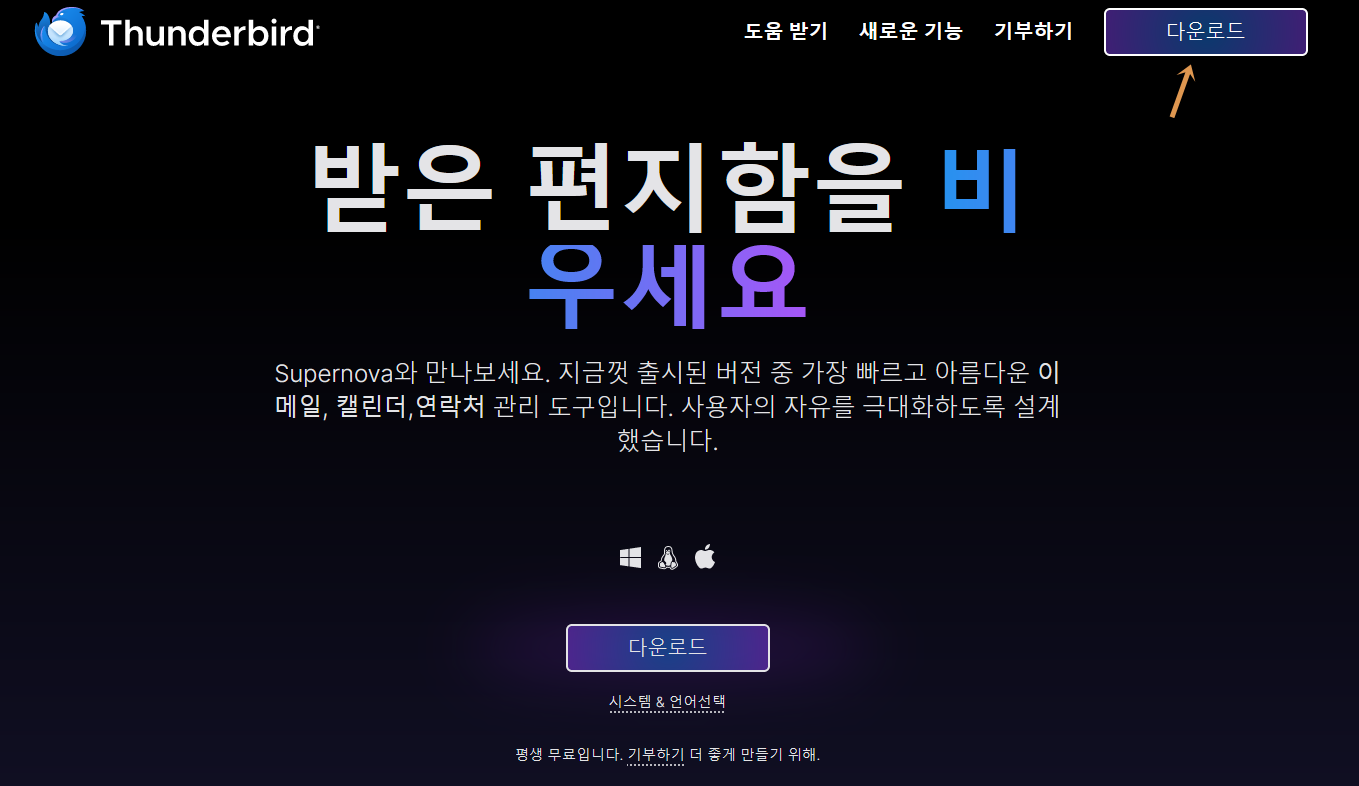
다운로드된 Thunderbird Setup 파일을 실행 합니다.
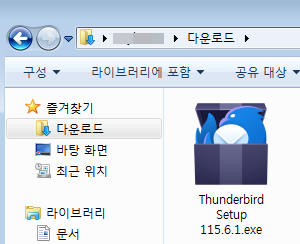
실행하면 이런식으로 뜰껍니다.
설치하기 위한 파일을 로딩 하는 과정이니 기다립니다.

로딩이 끝나면 이런화면이 나옵니다
"다음 >" 눌러 다음 과정 으로 넘어갑니다.

다음버튼을 클릭합니다.
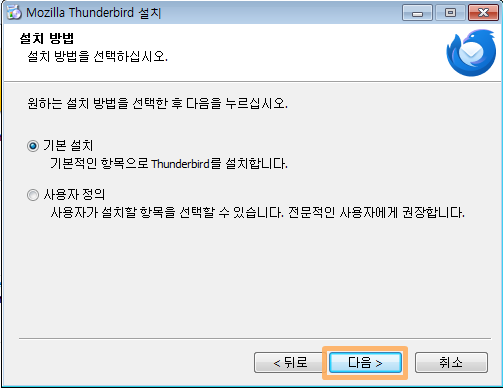
이제 준비는 모두 완료했고 Install 버튼으로 설치를 진행합니다
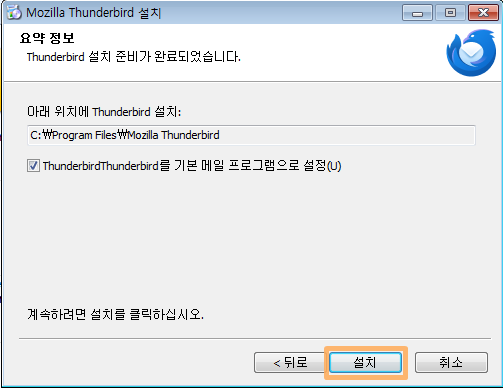
설치가 진행됩니다.

설치가 완료되면 다음 창이 나타납니다.
Mozilla Thunderbird 바로실행 체크해제 해준후 완료를 클릭해줍니다.

이제 파일 탐색기에서 원하는 eml 파일을 찾아 더블 클릭하면
자동으로 Thunderbird가 실행되며 파일이 열립니다.

eml 파일을 열었을때 아래 그림과같이
< 개인정보 보호를 위해 Thunderbird가 이 메세지의 외부 콘텐츠를 차단했습니다.> 알림이 뜰경우
옵션 을 클릭하고

나오는 메뉴에서 <위에 나열된 출처의 원격 콘텐츠 허용> 을 클릭 해줘야 본문에 이미지를 볼 수 있습니다.

이렇게 하면 차단된 이미지 해제되어 이미지 를 볼 수 있구요.

간단하죠? 필요한 경우에는 언제든지 이 방법들을 활용해보세요.
이렇게 eml 뷰어파일 프로그램 다운로드 및 설치 하는 방법을 알아보았습니다.
제가 알려드린 방법들은 무료로 사용할 수 있는 방법들입니다.
도움이 되었기 바라면서 글을 마치겠습니다.
좋은 하루 보내세요!